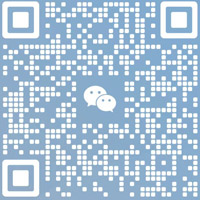CAD图纸中的秘密:流量计符号的解读与绘制
你是否曾经面对复杂的CAD图纸,被其中密密麻麻的符号搞得一头雾水?特别是在涉及流体控制和工业管道的图纸中, 流量计符号 更是扮演着至关重要的角色。理解这些符号,不仅能帮助我们更好地理解设计意图,还能有效提高工作效率,避免因误读图纸而造成的损失。 本文将带你深入了解流量计符号在CAD中的表示方法,并提供绘制这些符号的实用技巧,让复杂的CAD图纸不再是难题。
流量计符号的重要性:不止是“一个图标”
流量计符号在CAD图纸中远不止是一个简单的图标,它们代表着特定类型的流量测量设备,传递着流量测量、控制和监测的关键信息。准确识别和绘制流量计符号,对于以下几个方面至关重要:
设计沟通: 确保不同*的工程师(例如,机械工程师、电气工程师和仪表工程师)之间对设计方案的理解一致。 安装维护: 指导现场技术人员正确安装、调试和维护流量计,保证系统的稳定运行。 安全保障: 避免因错误的安装或操作导致的安全事故。 图纸标准化: 遵循行业标准,提高图纸的规范性和可读性,方便存档和管理。流量计类型与对应CAD符号: 一一对应
在深入绘制技巧之前,我们先来了解几种常见的流量计类型及其对应的CAD符号表示。请注意,不同*和组织的标准(例如,ISO、ANSI)在符号的细节上可能存在差异,具体应用时应参考相关标准。
1. 差压式流量计:
原理: 基于流体流经节流装置(如孔板、文丘里管)时产生的压差与流量之间的关系进行测量。 CAD符号: 通常用一个圆圈表示流量计本体,内部包含一个表示节流装置的符号。孔板流量计的符号内部会有一个窄缝,文丘里管则会有一个逐渐收缩的管段。 示例:一个圆圈,内部包含一个垂直的窄缝,窄缝的两侧连接到管道线,表示孔板流量计。2. 涡轮流量计:
原理: 利用流体冲击涡轮叶片旋转,通过测量涡轮的转速来计算流量。 CAD符号: 通常用一个圆圈表示流量计本体,内部包含一个扇形或多边形,表示涡轮叶片。 示例:一个圆圈,内部包含一个三叶扇形,扇形叶片指向流体的流动方向,表示涡轮流量计。3. 电磁流量计:
原理: 基于法拉第电磁感应定律,测量导电流体流经磁场时产生的感应电压来计算流量。 CAD符号: 通常用一个圆圈表示流量计本体,内部包含一个类似线圈的符号,表示电磁线圈。 示例:一个圆圈,内部包含一个类似缠绕的线圈的符号,线圈两侧可能标有"+"和"-"号,表示电磁流量计。4. 容积式流量计:
原理: 通过机械部件将流体分割成一个个已知的体积,然后记录这些体积的数量来计算流量。 CAD符号: 符号相对复杂,根据不同的容积式流量计类型(如旋转活塞式、椭圆齿轮式)而有所不同。通常用包含特定几何形状的圆圈表示。 示例: 一个圆圈,内部包含两个相互啮合的椭圆齿轮形状,表示椭圆齿轮容积式流量计。5. 超声波流量计:
原理: 利用超声波在流体中的传播速度来测量流量。 CAD符号: 通常用一个圆圈表示流量计本体,内部包含两个相对的箭头,表示超声波的发射和接收。 示例:一个圆圈,内部包含两个相对的箭头,一个箭头指向流体的流动方向,另一个箭头指向相反方向,表示超声波流量计。案例分析:
在某化工厂的CAD图纸中,一个管道上标注了一个带有窄缝的圆圈,且注明“孔板流量计”,这表示该位置安装的是孔板流量计,用于测量管道内流体的流量。工程师需要根据该流量计的规格参数,选择合适的孔板尺寸,以满足流量测量需求。
CAD软件中绘制流量计符号的步骤:从入门到精通
以下是在CAD软件中绘制流量计符号的通用步骤,以AutoCAD为例,其他CAD软件的步骤类似:
步骤 1: 选择合适的图层
解释: 将流量计符号绘制在专门的图层上,方便管理和编辑。 示例: 创建一个名为"FlowMeter"或"Instruments"的图层,并将其设置为当前图层。步骤 2: 绘制流量计本体
解释: 大多数流量计符号都包含一个圆圈作为本体,代表流量计的外壳。 操作: 使用 "Circle" 命令 (快捷键: C),指定圆心和半径,绘制一个圆圈。 示例: 输入 "C",然后指定圆心坐标 (例如: 100, 100),再指定半径 (例如: 5)。步骤 3: 绘制内部元件
解释: 根据流量计的类型,绘制相应的内部元件,例如孔板、涡轮、线圈或箭头。 操作: 使用 "Line" 命令 (快捷键: L), "Polyline" 命令 (快捷键: PL), 或 "Arc" 命令 (快捷键: A) 绘制内部元件。 示例: 孔板: 使用 "Line" 命令绘制一条窄缝。 涡轮: 使用 "Polyline" 命令绘制一个三叶扇形。 电磁线圈: 使用 "Polyline" 命令绘制一个类似缠绕的线圈。 超声波: 使用 "Line" 命令绘制两个相对的箭头。步骤 4: 添加连接线
解释: 使用线条将流量计符号连接到管道线上,表示流量计的安装位置。 操作: 使用 "Line" 命令绘制连接线,确保连接线与管道线和流量计符号连接紧密。 示例: 从流量计圆圈的两侧,分别绘制两条直线连接到管道线上。步骤 5: 添加文字说明
解释: 在流量计符号旁边添加文字说明,标明流量计的类型、型号、规格等信息。 操作: 使用 "Text" 命令 (快捷键: T) 创建文字对象,输入相应的文字信息。 示例: 在流量计符号下方输入 "孔板流量计 DN100",表示该流量计是公称直径为100mm的孔板流量计。步骤 6: 创建块(Block)
解释: 将绘制好的流量计符号创建成块,方便重复使用,并保持符号的一致性。 操作: 使用 "Block" 命令 (快捷键: B),选择所有组成流量计符号的图形对象,指定基点和块名称。 示例: 输入 "B",选择所有组成孔板流量计符号的图形对象,指定圆心为基点,块名称为 "OrificeFlowMeter"。步骤 7: 使用块编辑器(Block Editor)进行调整
解释: 如果需要修改已创建的块,可以使用块编辑器进行编辑。 操作: 双击块,进入块编辑器,进行修改,完成后保存并关闭块编辑器。提高CAD流量计符号绘制效率的技巧:事半功倍
利用现成的图库: 许多CAD软件都提供标准符号图库,可以直接调用现成的流量计符号,省时省力。 自定义快捷键: 将常用的绘图命令(例如,"Circle"、"Line"、"Block")设置成快捷键,提高绘图速度。 使用动态块: 创建带有可变参数的动态块,例如可以调整尺寸的流量计符号,提高灵活性。 标准化符号: 建立公司或项目的标准符号库,确保所有图纸中的流量计符号一致。 多练习,多实践: 熟能生巧,通过大量的练习,掌握各种流量计符号的绘制技巧。掌握流量计符号在CAD中的表示和绘制方法,是成为一名*的工程师的必备技能。通过本文的介绍,相信你已经对流量计符号有了更深入的了解。现在就开始练习,让你的CAD图纸更加清晰、准确、*!